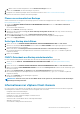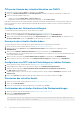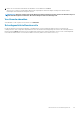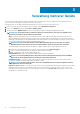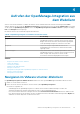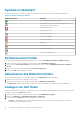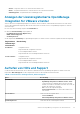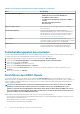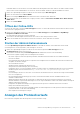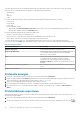Users Guide
Öffnen der Konsole der virtuellen Maschine von OMIVV
1. Wählen sie im vSphere Webclient Start aus, und klicken Sie auf vCenter.
2. Klicken Sie in Bestandsaufnahmelisten auf Virtuelle Maschinen, und wählen Sie dann das virtuelle Gerät von OMIVV aus.
3. Führen Sie einen der folgenden Schritte aus:
• Wählen Sie im Register Objekt Aktion → Konsole öffnen aus.
• Rechtsklicken Sie die ausgewählte virtuelle Maschine und wählen Sie dann Konsole öffnen.
Nach dem Öffnen der Konsole der virtuellen Maschine und der Bereitstellung der Anmeldeinformationen (Benutzername: admin und
Kennwort: das Kennwort, das Sie während der Bereitstellung des Geräts eingerichtet haben), können Sie mit der Konfiguration der
Konsole beginnen.
Konfigurieren der Netzwerkeinstellungen
Sie können die Netzwerkeinstellungen in der vSphere Client-Konsole ändern.
1. Öffnen Sie die Konsole der virtuellen Maschine. Siehe Öffnen der vSphere Client-Konsole.
2. Wählen Sie im Fenster Konsole die Option Netzwerk konfigurieren, und drücken Sie die EINGABETASTE.
3. Geben Sie die gewünschten Netzwerkeinstellungen unter Geräte bearbeiten oder unter DNS bearbeiten ein, und klicken Sie auf
Speichern und Beenden. Klicken Sie auf Beenden, um die Änderungen zu verwerfen.
Kennworts des virtuellen Geräts ändern
Sie können das Kennwort des virtuellen Geräts im vSphere-Webclient unter Verwendung der Konsole ändern.
1. Öffnen Sie die Konsole der virtuellen Maschine. Siehe Öffnen der vSphere Client-Konsole.
2. Wählen Sie auf im Fenster Konsole die Option Admin-Kennwort ändern mit den Pfeiltasten aus, und drücken Sie die
EINGABETASTE.
3. Geben Sie im Feld Aktuelles Administratorkennwort den Wert ein, und drücken Sie die EINGABETASTE.
Das Administratorkennwort sollte mindestens acht Zeichen und mindestens ein Sonderzeichen, eine Zahl, einen Großbuchstaben und
einen Kleinbuchstaben enthalten.
4. Geben Sie ein neues Kennwort unter Neues Admin-Kennwort eingeben ein und drücken Sie die EINGABETASTE.
5. Geben Sie das neue Kennwort erneut in das Textfeld Admin-Kennwort bestätigen ein, und drücken Sie die Eingabetaste.
Konfigurieren von NTP und der Einstellungen zur lokalen Zeitzone
1. Öffnen Sie die Konsole der virtuellen Maschine. Siehe Öffnen der vSphere Client-Konsole.
2. Zum Konfigurieren der OMIVV-Zeitzoneninformationen klicken Sie auf Datum/Uhrzeit-Eigenschaften.
3. Wählen Sie auf der Registerkarte Datum und Uhrzeit Datum und Uhrzeit über das Netzwerk synchronisieren.
Das NTP-Server-Feld wird angezeigt.
4. Zum Hinzufügen einer NTP-Server-IP oder eines Hostnamens klicken Sie auf die Schaltfläche Hinzufügen, und drücken Sie die
Tabulatortaste.
5. Klicken Sie auf Zeitzone, und wählen Sie dann die entsprechende Zeitzone aus. Klicken Sie dann Sie auf OK.
Neustarten des virtuellen Geräts
1. Öffnen Sie die Konsole der virtuellen Maschine. Siehe Öffnen der vSphere Client-Konsole.
2. Klicken Sie auf Gerät hinzufügen.
3. Klicken Sie zum Neustarten des Geräts auf Ja, klicken Sie zum Abbrechen auf Nein.
Zurücksetzen des virtuellen Geräts auf die Werkseinstellungen
1. Öffnen Sie die Konsole der virtuellen Maschine. Siehe Öffnen der vSphere Client-Konsole.
2. Klicken Sie auf Einstellungen zurücksetzen.
Die folgende Meldung wird angezeigt:
All the settings in the appliance will be Reset to Factory Defaults and the appliance will
be rebooted. Do you still wish to continue?
22
Informationen zur Verwaltungskonsole